Microsoft Word2013如何删除表格中的一整列(行)
1、双击你要编辑的Word文档,打开它
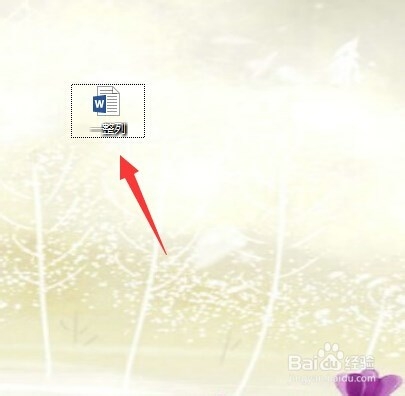
2、鼠标拖动选择你要删除的那一列
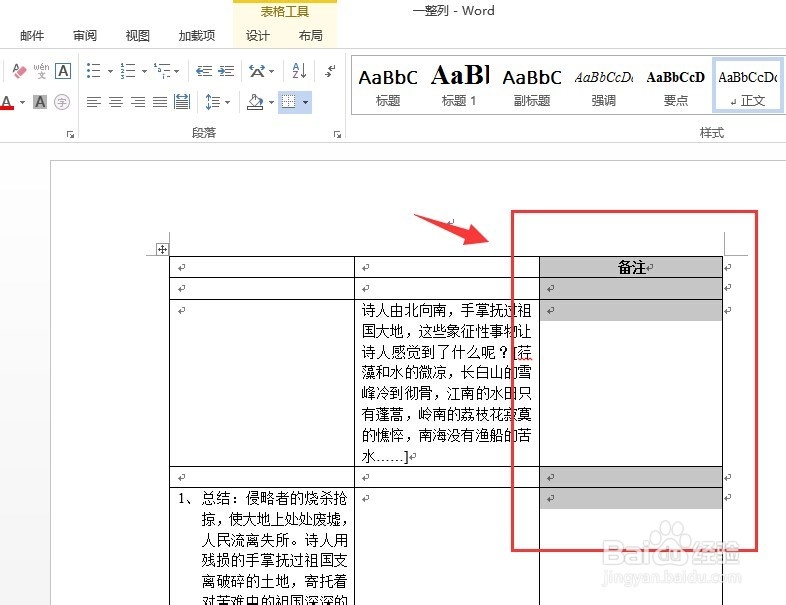
3、在灰色区域单击鼠标右键,并选择“删除单元格”

4、或者把鼠标放在你要删除的那一列的空白区域单击一下鼠标左键,再单击鼠标右键,依然选择“删除单元格”

5、在弹出的对话框中,选择“删除整列”

6、选择好后,单击“确定”
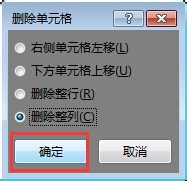
7、马上就可以看到效果,右边这一列就被删除了
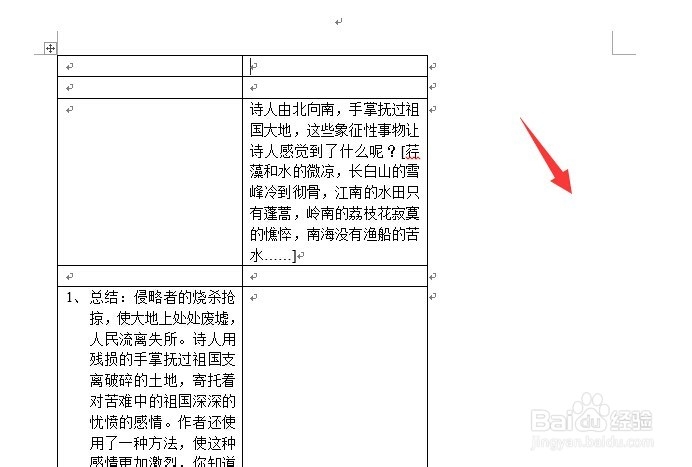
8、要删除整行也是一样的道理,把鼠标放到要删除的行,单击左键再单击右键,选择“删除单元格”
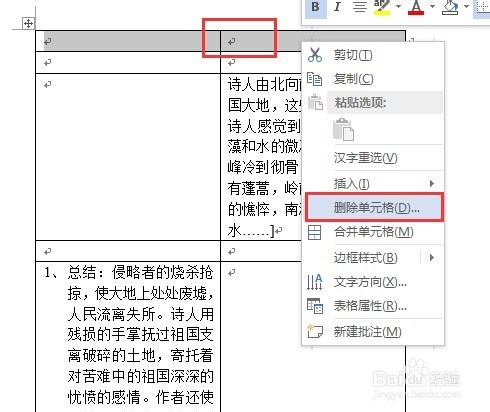
9、弹出的对话框选择“删除整行”,单击“确定”
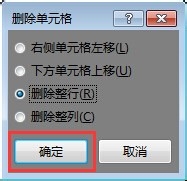
10、我们就可以看大,最上面的那一行都被删除了,大功告成

声明:本网站引用、摘录或转载内容仅供网站访问者交流或参考,不代表本站立场,如存在版权或非法内容,请联系站长删除,联系邮箱:site.kefu@qq.com。
阅读量:26
阅读量:118
阅读量:70
阅读量:156
阅读量:96